PHP IDE NetBeans程式碼主題和除掉豎線解決方案
最近開始看PHP.配置好環境後嘗試幾個常用的IDE.最開始使用Zend Studio. 後來陸續嘗試了PHP Designer 8,PHPStorm和現在使用的NEtBeans 7.2.作為一個初學者.依然感到Zend Studio 雖然作為官方推薦除錯主力IDE. 當它顯得有些重了.特別是對於剛開始PHPer.這意味你要在瞭解PHP語法後在編寫一個Hello World之前還需要在IDE上花費一些時間.所以如果能有一個開放的IDE同時降低操作的門檻我想著可能對入門者成就感會容易滿足一些.原來寫JavaScript時鐘愛於VIM簡潔和便捷全鍵盤快捷鍵操作.當然你可以選著適合自己的PHPIDE 可以檢視如下檔案[
在使用NetBeans.突然發現內建的程式碼主題不太好好.字型格式,程式碼高亮都不太符合我的口味.進過一番尋找找到了如下兩個站點:
安裝方法:下載後不需要解壓,直接到 工具-》選項-》字型和顏色 裡左下角點匯入,直接匯入zip檔案。
第一個主要包含大概15個經典的NetBeans Color Theme程式碼著色.而NetBeans ThemeBuilder 則是一個可以線上編輯自己程式碼著色方案的編輯器.當然它在Theme下依然提供操作30款以上使用率比較高的程式碼作色方案.而我則使用其中OBL. 編輯器效果如下:
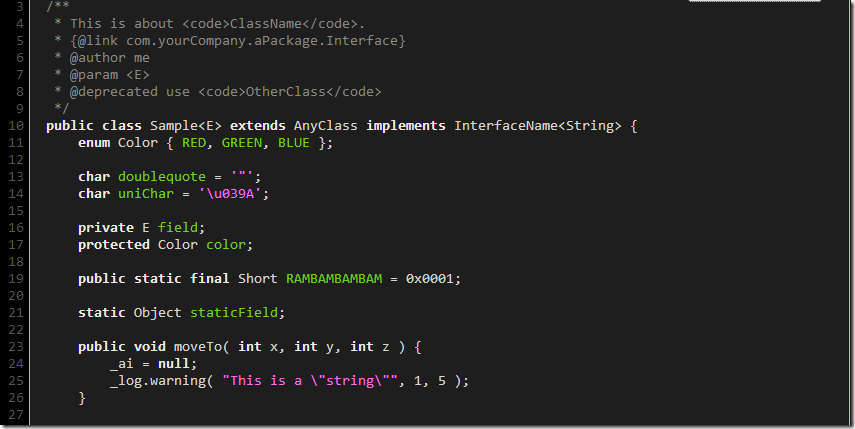
用NetBeans突然發現PHP檔案右邊總是有一個格式豎線.最主要問題它是一直不變動的.每次你在高效率Coding時它都會在那.很多Coder都在長久使用打算去掉這個豎線顯示.其實在7.2版本中可以通過如下方式設定. 找到工具->選項->編輯器->格式設定下右邊距設定選項預設值的是80.
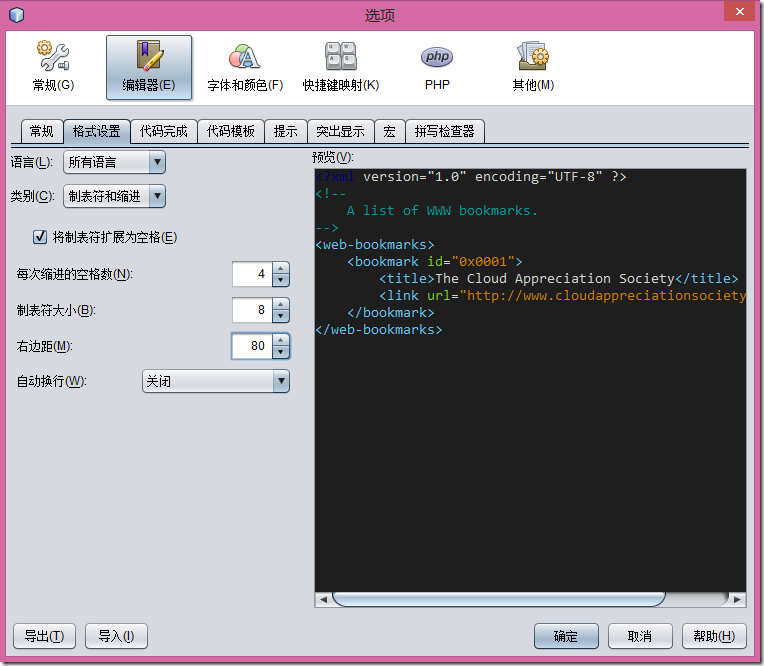
你可以把邊距值設定為0.重啟NetBeans編輯器.即可.如果沒有效果則就需要額外編輯執行時的配置檔案了.在Windows 8下首先代開資源管理器隱藏檔案選項.在預設安裝路徑:C:\Users\kai\AppData\Roaming\NetBeans\7.2.1\config\Editors\Preferences下找到org-netbeans-modules-editor-settings-CustomPreferences.xml檔案.如果沒有此檔案,可以先從 NetBeans 中開啟“選項”對話方塊,然後直接點確定即可生成此檔案.
開啟檔案,在 editor-preferences 節點中新增如下節點:
1: <entry javaType="java.lang.Boolean" name="text-limit-line-visible" xml:space="preserve">
2: <value><![CDATA[false]]></value>
3: </entry>
儲存檔案,重新啟動 NetBeans ,那條文字限制線就看不到了.效果如下:
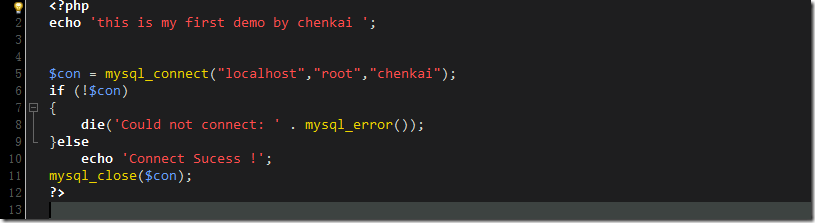
右邊豎線消失了.是不是很清爽.
